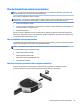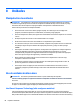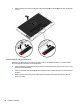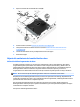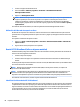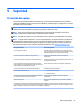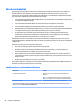User Guide - Windows 7
Table Of Contents
- Bienvenido
- Conozca su equipo
- Conexión a una red
- Conexión a una red inalámbrica
- Uso de los controles inalámbricos
- Cómo compartir datos y unidades y acceder al software
- Uso de una WLAN
- Uso de HP Mobile Broadband (sólo en algunos modelos)
- Uso de HP Mobile Connect (solo en algunos modelos)
- Inserción y extracción de una tarjeta SIM (sólo en algunos modelos)
- Uso de GPS (sólo en algunos modelos)
- Uso de dispositivos Bluetooth
- Conexión a una red con cable
- Conexión a una red inalámbrica
- Navegar usando el teclado, los gestos táctiles y los dispositivos señaladores
- Multimedia
- Uso de los controles de actividad multimedia
- Audio
- Cámara web (sólo en algunos modelos)
- Touch to Share (sólo en modelos seleccionados)
- Video
- Administración de energía
- Apagar el equipo
- Configuración de opciones de energía
- Uso de estados de ahorro de energía
- Uso de alimentación por batería
- Búsqueda de información adicional de la batería
- Uso de Verificación de la batería HP
- Exhibición de la carga restante de la batería
- Maximización del tiempo de descarga de la batería
- Administración de los niveles de batería baja
- Inserción o extracción de la batería
- Ahorro de energía de la batería
- Almacenamiento de una batería reemplazable por el usuario (sólo en algunos modelos)
- Eliminación de una batería reemplazable por el usuario (sólo en algunos modelos)
- Sustitución de una batería reemplazable por el usuario (sólo en algunos modelos)
- Uso de alimentación de CA externa
- Gráficos conmutables/gráficos dobles (sólo en algunos modelos)
- Tarjetas y dispositivos externos
- Unidades
- Manipulación de unidades
- Uso de unidades de disco duro
- Seguridad
- Protección del equipo
- Uso de contraseñas
- Configuración de contraseñas en Windows
- Configuración de contraseñas en la utilidad de configuración
- Administración de una contraseña de administrador de BIOS
- Administración de una contraseña de DriveLock de la utilidad de configuración del equipo
- Uso de Automatic DriveLock de la utilidad de configuración del equipo
- Uso de software antivirus
- Uso de software de firewall
- Instalación de actualizaciones críticas de seguridad
- Uso de HP Client Security Manager
- Instalación de un cable de seguridad opcional
- Uso del lector de huellas digitales (sólo en algunos modelos)
- Mantenimiento
- Copias de seguridad y recuperación
- Configuración del equipo (BIOS), MultiBoot y HP PC Hardware Diagnostics (UEFI)
- Usar HP Sure Start
- Soporte técnico
- Especificaciones
- De viaje con el equipo
- Solución de problemas
- Recursos para solucionar problemas
- Resolución de problemas
- El equipo no puede iniciarse
- La pantalla del equipo está en blanco
- El software está funcionando de manera anormal
- El equipo está encendido pero no responde
- El equipo está inusualmente caliente
- Un dispositivo externo no funciona
- La conexión de red inalámbrica no funciona
- No se puede reproducir un disco
- Una película no puede verse en una pantalla externa
- El proceso de grabación de un disco no se inicia, o se detiene antes de completarse
- Descarga electrostática
- Índice
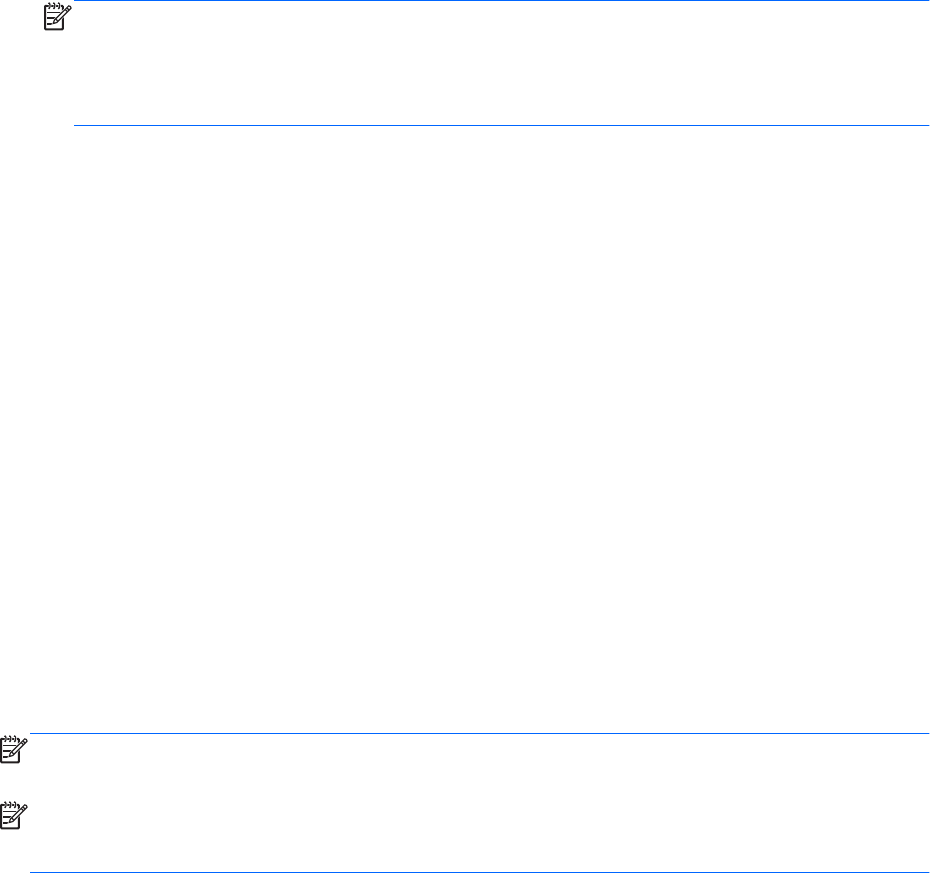
1. Conecte el equipo a alimentación de CA.
2. Seleccione Inicio > Todos los programas > Accesorios > Herramientas del sistema >
Desfragmentador de disco.
3. Haga clic en Desfragmentar disco.
NOTA: Windows incluye el recurso de Control de cuentas de usuario para mejorar la seguridad de su
equipo. Es posible que se le solicite su permiso o se le pida su contraseña para tareas como la
instalación de software, la ejecución de utilidades o el cambio de las configuraciones de Windows.
Consulte Ayuda y soporte técnico. Para acceder a Ayuda y soporte técnico, seleccione Inicio > Ayuda y
soporte técnico.
Para obtener información adicional, acceda a la Ayuda del software Desfragmentador de disco.
Utilización del Liberador de espacio en disco
El Liberador de espacio en disco busca los archivos innecesarios en la unidad de disco duro que el usuario
puede eliminar con seguridad para liberar espacio en el disco y lograr que el equipo funcione de forma más
eficiente.
Para ejecutar el Liberador de espacio en disco:
1. Haga clic en Inicio > Todos los programas > Accesorios > Herramientas del sistema > Liberador de
espacio en disco.
2. Siga las instrucciones que aparecen en la pantalla.
Uso de HP 3D DriveGuard (sólo en algunos modelos)
HP 3D DriveGuard protege una unidad de disco duro estacionando la unidad y deteniendo las solicitudes de
datos en una de las siguientes condiciones:
●
Cuando se deja caer el equipo.
●
Cuando se mueve el equipo con la pantalla cerrada mientras está funcionando con alimentación por
batería.
Un breve período después de finalizado uno de estos eventos, HP 3D DriveGuard hace que la unidad de disco
duro vuelva a funcionar normalmente.
NOTA: Debido a que las unidades de estado sólido (SSD) no tienen piezas móviles, no requieren la
protección de HP 3D DriveGuard.
NOTA: La unidad de disco duro ubicada en el compartimiento de la unidad de disco duro principal o una
unidad secundaria están protegidas por HP 3D DriveGuard. Una unidad de disco duro instalada en un
dispositivo de acoplamiento opcional o conectada a un puerto USB no está protegida por HP 3D DriveGuard.
Para obtener más información, consulte la ayuda del software HP 3D DriveGuard.
Identificación del estado de HP 3D DriveGuard
El indicador luminoso de la unidad de disco duro en el equipo cambia de color para mostrar que la unidad del
compartimiento de disco duro principal y/o la unidad del compartimiento de disco duro secundario (sólo en
algunos modelos) se encuentran estacionadas. Para determinar si una unidad está protegida actualmente o
si está estacionada, vea el icono en el escritorio de Windows, en el área de notificación (en el extremo
derecho de la barra de tareas) o en el Centro de movilidad.
66 Capítulo 8 Unidades